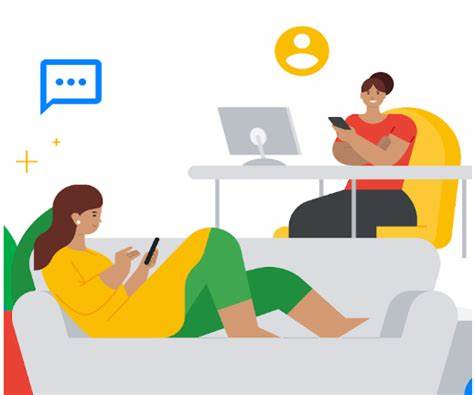Зелёный экран в видеоплеере YouTube – частая проблема, с которой сталкиваются пользователи по всему миру. Вы можете слышать звук видео, но при этом видеть только пустой зелёный фон вместо изображения. Эта неисправность вызывает серьёзное неудобство при просмотре любимых роликов, вебинаров или обучающих видеоматериалов. Понимание причины её возникновения и способов решения поможет быстро вернуться к комфортному просмотру. В данной статье подробно разберём, почему возникает зелёный экран в проигрывателе YouTube, и какие действия помогут устранить проблему.
Проблема зелёного экрана во многом связана с особенностями взаимодействия программного обеспечения и аппаратной части вашего устройства. В первую очередь, это может быть связано с настройками видеокарты и аппаратным ускорением, которое активно используется многими современными веб-браузерами для оптимизации воспроизведения видео. Аппаратное ускорение задействует графический процессор для обработки и отображения видео, что ускоряет воспроизведение и уменьшает нагрузку на центральный процессор. Однако несовместимость драйверов видеокарты или ошибки в самом программном обеспечении могут привести к некорректному отображению видео, в результате чего и появляется зелёный экран. Для пользователей Windows и macOS решение часто начинается с проверки и обновления драйверов видеоускорителя.
Производители регулярно выпускают обновления, которые исправляют ошибки совместимости и повышают стабильность работы систем. Чтобы обновить драйвер, можно воспользоваться встроенными инструментами операционной системы или посетить официальный сайт производителя вашего графического процессора – Nvidia, AMD или Intel. Если обновление не помогло, стоит обратить внимание на функцию аппаратного ускорения в вашем браузере. Эту опцию обычно можно найти в настройках, и её временное отключение помогает определить, является ли она источником проблемы. Например, в Google Chrome в разделе «Настройки» -> «Система» можно отключить аппаратное ускорение, сняв соответствующую галочку.
После этого желательно полностью перезапустить браузер и попробовать воспроизвести видео заново. Еще один важный момент – использование различных браузеров для проверки проблемы. Иногда сбой может возникать только в одном браузере из-за особенностей его взаимодействия с видеодрайверами. Попробуйте открыть YouTube в Mozilla Firefox, Microsoft Edge, Opera или другом популярном браузере и проверьте, сохраняется ли зелёный экран. Если в другом браузере видео работает исправно, значит проблема связана с конкретным браузером, а не с системой в целом.
Помимо аппаратного и программного факторов, проблему могут вызывать и конфликтные расширения или плагины, установленные в браузере. Некоторые расширения для блокировки рекламы или оптимизации видео могут влиять на работу видеоплеера. Для выявления виновника можно запустить браузер в режиме инкогнито или временно отключить все расширения. Если видео начинает воспроизводиться корректно, стоит постепенно включать расширения по одному, чтобы определить, какое из них вызывает проблему. Интересно отметить, что очистка кэша браузера и удаление cookies также может решить ситуацию с зелёным экраном.
Перегруженная или повреждённая информация, хранящаяся в кеше, иногда мешает нормальному отображению контента. Рекомендуется регулярно выполнять очистку кэша и куки для поддержания стабильной работы браузера. Не стоит забывать и про возможности вашей операционной системы. Выполнение системных обновлений часто включает исправления безопасности и улучшения совместимости, которые могут повлиять и на воспроизведение видео. Регулярное обновление Windows или macOS способствует устранению различных сбоев.
Если проблема сохраняется, имеет смысл проверить настройки графического процессора и параметры вывода дисплея. Несовместимость с установленной цветовой глубиной, режимами HDR или разрешением экрана способна вызвать сбои отображения видео. Вочевидь, проверка подключения и состояние аппаратных компонентов также важны. Неисправности видеокарты, монитора, кабелей или портов могут вызвать проблемы с видеоизображением. В ситуации, когда вышеуказанные методы не помогают, рекомендуется обратиться к специалистам службы поддержки YouTube или производителя оборудования.
Хотя в последнее время служба поддержки некоторых сервисов может функционировать с ограничениями из-за различных факторов, взаимодействие с сообществом пользователей часто приносит полезные советы и быстрые решения. Существуют также альтернативные методы отладки, например, сбор и отправка информации об ошибках непосредственно разработчикам. Такая практика помогает выявлять и оперативно исправлять ошибки в программном обеспечении. В итоге, зелёный экран в плеере YouTube, хоть и доставляет дискомфорт, чаще всего решается простыми действиями: обновлением драйверов, отключением аппаратного ускорения, сменой браузера, отключением конфликтных расширений и очисткой кеша. Регулярное поддержание системы в актуальном состоянии — ключ к стабильной и качественной работе видеоплеера.
Благодаря этим рекомендациям, пользователи смогут быстро вернуть просмотр видеоконтента в прежний комфортный формат и избежать потери времени на поиски решений.